在Windows 10操作系统中,桌面窗口管理器(Desktop Window Manager, DWM)是一个关键的系统进程,负责处理桌面环境的视觉效果、窗口合成和屏幕保护等功能,有时用户可能会遇到DWM占用内存过高的问题,这不仅影响了系统性能,还可能导致其他应用程序运行缓慢,本文将详细介绍如何解决这个问题,并深入探讨DWM的功能和重要性。
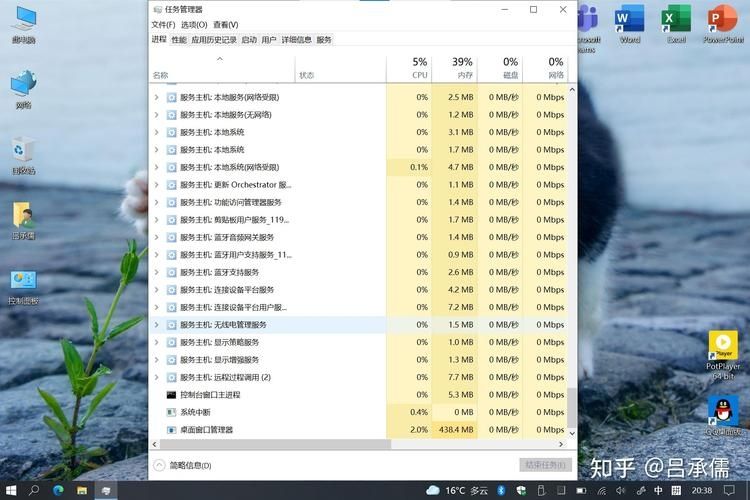
桌面窗口管理器(DWM)概述
桌面窗口管理器是Windows Vista及以后版本中引入的一个核心组件,它取代了早期的GDI+作为默认的图形子系统,DWM的主要职责包括:
Aero效果:提供半透明窗口边框、Flip 3D任务切换、实时预览等视觉效果。
窗口合成:将多个窗口的内容合并成一个单一的图像输出到显示器上,以实现更流畅的动画和过渡效果。
屏幕保护:管理和显示屏幕保护程序。
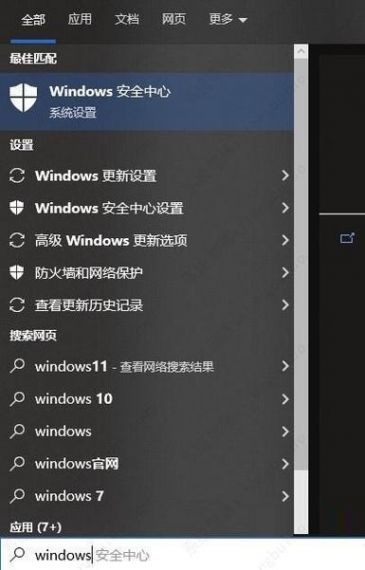
多显示器支持:优化多显示器设置下的用户体验。
解决DWM占用内存过高的方法
当发现DWM占用过多内存时,可以尝试以下几种方法来解决问题:
1. 调整视觉效果
减少或关闭一些不必要的视觉效果可以降低DWM的资源消耗,操作步骤如下:
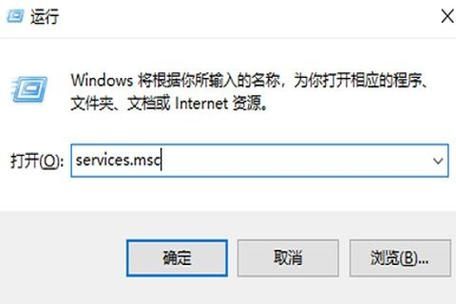
右键点击“此电脑”,选择“属性”。
在左侧菜单中选择“高级系统设置”。
在“性能”部分点击“设置”按钮。
在“视觉效果”选项卡中,选择“调整为最佳性能”或手动取消勾选不需要的效果。
2. 增加虚拟内存
虚拟内存是硬盘上的一部分空间,用作内存的扩展,增加虚拟内存可以帮助缓解物理内存不足的问题,操作步骤如下:
打开“控制面板”,选择“系统和安全”。
点击“系统”,然后选择“高级系统设置”。
在“性能”部分点击“设置”按钮。
在“高级”选项卡中,点击“更改”按钮。
取消勾选“自动管理所有驱动器的分页文件大小”,然后选择一个驱动器(通常是C盘),自定义初始大小和最大值。
3. 更新显卡驱动程序
过时或不兼容的显卡驱动程序可能会导致DWM资源消耗异常,确保显卡驱动程序是最新的,可以通过设备管理器或显卡制造商的网站进行更新。
4. 检查恶意软件
恶意软件可能会占用大量系统资源,包括内存,使用可靠的杀毒软件进行全面扫描,以确保系统未被感染。
5. 系统还原或重置
如果上述方法都不能解决问题,可以考虑使用系统还原点恢复到之前的状态,或者进行系统重置,这将删除所有个人文件和应用,因此务必先备份重要数据。
桌面窗口管理器是Windows 10中不可或缺的一部分,它提供了丰富的视觉体验和高效的窗口管理功能,当其占用内存过高时,会影响系统的整体性能,通过调整视觉效果、增加虚拟内存、更新显卡驱动、检查恶意软件以及必要时进行系统还原或重置,可以有效地解决这一问题,了解DWM的工作原理和重要性,有助于更好地维护和优化Windows 10系统的运行状态。









评论列表 (0)